Adicionar ou alterar listas de sub-rede na rede de Grade
 Sugerir alterações
Sugerir alterações


Você pode usar a ferramenta alterar IP para adicionar ou alterar sub-redes na rede de Grade.
-
Tem de ter o
Passwords.txtficheiro.
Você pode adicionar, excluir ou alterar sub-redes na Lista de sub-redes de rede de Grade. As alterações afetarão o roteamento em todos os nós da grade.

|
Se você estiver fazendo alterações somente na Lista de sub-redes de rede de Grade, use o Gerenciador de Grade para adicionar ou alterar a configuração da rede. Caso contrário, use a ferramenta alterar IP se o Gerenciador de Grade estiver inacessível devido a um problema de configuração de rede, ou você estiver executando uma alteração de roteamento de rede de Grade e outras alterações de rede ao mesmo tempo. |
-
Faça login no nó de administração principal:
-
Introduza o seguinte comando:
ssh admin@primary_Admin_Node_IP -
Introduza a palavra-passe listada no
Passwords.txtficheiro. -
Digite o seguinte comando para mudar para root:
su - -
Introduza a palavra-passe listada no
Passwords.txtficheiro.Quando você estiver conetado como root, o prompt mudará de
$para#.
-
-
Inicie a ferramenta Change IP inserindo o seguinte comando:
change-ip -
Insira a senha de provisionamento no prompt.
É apresentado o menu principal.
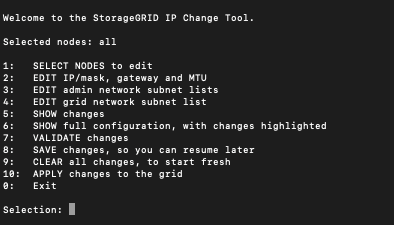
-
No menu principal, selecione a opção para editar sub-redes para a rede de Grade (opção 4).
As alterações na Lista de sub-redes de rede de Grade são em toda a grade. -
Escolha uma das seguintes opções:
-
Adicione uma sub-rede inserindo este comando:
add CIDR -
Exclua uma sub-rede inserindo este comando:
del CIDR -
Defina a lista de sub-redes inserindo este comando:
set CIDRPara todos os comandos, você pode inserir vários endereços usando este formato: add CIDR, CIDRExemplo:
add 172.14.0.0/16, 172.15.0.0/16, 172.16.0.0/16Você pode reduzir a quantidade de digitação necessária usando "'seta para cima'" para recuperar valores digitados anteriormente para o prompt de entrada atual e, em seguida, editá-los, se necessário. A entrada de exemplo abaixo mostra a configuração de sub-redes para a Lista de sub-redes de rede de Grade:
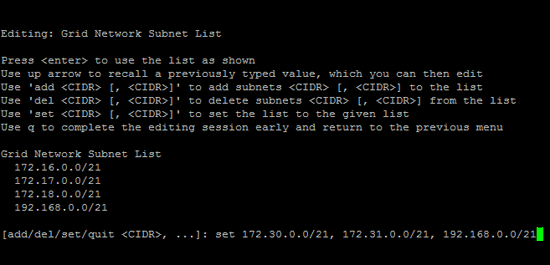
-
-
Quando estiver pronto, digite q para voltar à tela do menu principal. Suas alterações são mantidas até serem limpas ou aplicadas.
-
Escolha uma das seguintes opções:
-
Selecione a opção 5 para mostrar as edições na saída que estão isoladas para mostrar apenas o item alterado. As alterações são realçadas em verde (adições) ou vermelho (exclusões), como mostrado na saída de exemplo abaixo:
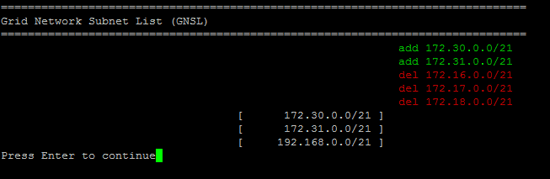
-
Selecione a opção 6 para mostrar as edições na saída que exibem a configuração completa. As alterações são realçadas em verde (adições) ou vermelho (exclusões).
Certas interfaces de linha de comando podem mostrar adições e exclusões usando a formatação strikethrough.
-
-
Selecione a opção 7 para validar todas as alterações faseadas.
Essa validação garante que as regras para redes Grid, Admin e Client sejam seguidas, como o uso de sub-redes sobrepostas.
-
Opcionalmente, selecione a opção 8 para guardar todas as alterações faseadas e voltar mais tarde para continuar a efetuar alterações.
Essa opção permite que você saia da ferramenta Change IP e inicie-a novamente mais tarde, sem perder nenhuma alteração não aplicada.
-
Execute um dos seguintes procedimentos:
-
Selecione a opção 9 se quiser limpar todas as alterações sem salvar ou aplicar a nova configuração de rede.
-
Selecione a opção 10 se estiver pronto para aplicar alterações e provisionar a nova configuração de rede. Durante o provisionamento, a saída exibe o status à medida que as atualizações são aplicadas conforme mostrado na seguinte saída de amostra:
Generating new grid networking description file... Running provisioning... Updating grid network configuration on Name
-
-
Se você selecionou a opção 10 ao fazer alterações na rede de Grade, selecione uma das seguintes opções:
-
Apply: Aplique as alterações imediatamente e reinicie automaticamente cada nó, se necessário.
Se a nova configuração de rede funcionar simultaneamente com a configuração de rede antiga sem alterações externas, você pode usar a opção Apply para uma alteração de configuração totalmente automatizada.
-
Stage: Aplique as alterações na próxima vez que os nós forem reiniciados.
Se você precisar fazer alterações na configuração de rede física ou virtual para que a nova configuração de rede funcione, use a opção stage, encerre os nós afetados, faça as alterações de rede física necessárias e reinicie os nós afetados.
Se você usar a opção stage, será necessário reiniciar o nó o mais rápido possível após o preparo para minimizar as interrupções. -
Cancelar: Não faça alterações na rede neste momento.
Se você não sabia que as alterações propostas exigem que os nós sejam reiniciados, você pode adiar as alterações para minimizar o impactos do usuário. Selecionar CANCEL retorna ao menu principal e preserva as alterações para que você possa aplicá-las mais tarde.
Depois de aplicar ou preparar alterações, um novo pacote de recuperação é gerado como resultado da alteração da configuração da grade.
-
-
Se a configuração for interrompida devido a erros, as seguintes opções estarão disponíveis:
-
Para cancelar o procedimento de alteração de IP e regressar ao menu principal, introduza a.
-
Para tentar novamente a operação que falhou, digite r.
-
Para continuar para a próxima operação, digite c.
A operação com falha pode ser tentada mais tarde selecionando a opção 10 (aplicar alterações) no menu principal. O procedimento de alteração de IP não será concluído até que todas as operações tenham sido concluídas com êxito.
-
Se você teve que intervir manualmente (para reinicializar um nó, por exemplo) e está confiante de que a ação que a ferramenta acha que falhou foi realmente concluída com sucesso, digite f para marcá-lo como bem-sucedido e passar para a próxima operação.
-
-
Faça o download de um novo Pacote de recuperação do Gerenciador de Grade.
-
Selecione MAINTENANCE > System > Recovery package.
-
Introduza a frase-passe de aprovisionamento.
O arquivo do pacote de recuperação deve ser protegido porque contém chaves de criptografia e senhas que podem ser usadas para obter dados do sistema StorageGRID. -




